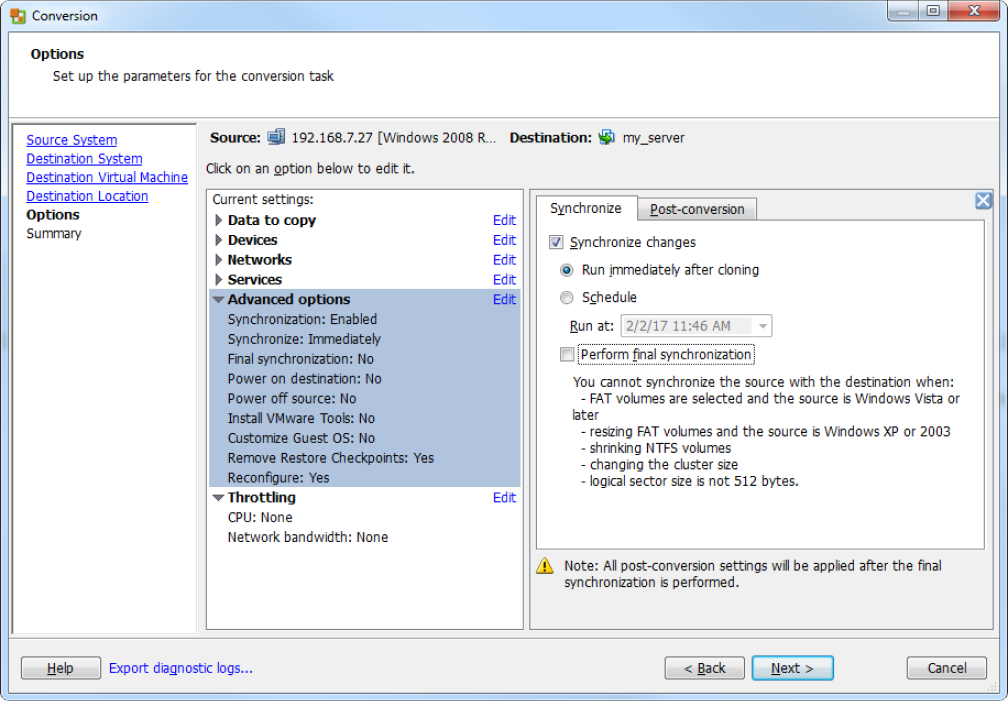Мы настоятельно рекомендуем перед процедурой переноса забэкапить все важные данные на сервере в надежное место, а на время переноса приостановить работу антивирусных программ.
Как перенести в облако систему с физического сервера либо из другой виртуализации (Hyper-V)
VMware vCenter Converter Standalone — бесплатная утилита для выполнения конвертации физической системы в виртуальную (P2V) или виртуальной из одной системы виртуализации в другую (V2V). Она поддерживает возможность синхронизации изменений между исходной системой и виртуальной машиной-копией, что позволяет осуществить миграцию в несколько этапов с минимальным простоем и без потерь данных, даже если конвертируемый сервер запущен и на нем продолжают работать пользователи.
Конвертирование включенной системы происходит в два этапа: на первом VMware Converter копирует данные из машины-источника в целевую ВМ, в то время пока сам сервер-источник работает и данные на нем меняются. На втором происходит синхронизация: копируются только изменения, которые были сделаны с момента создания первоначальной копии системы.
Со списком поддерживаемых операционных системах, а также с программными требованиями VMware vCenter Converter, вы можете ознакомиться на официальной странице продукта.
Мы рассмотрим случай переноса «на лету» системы Windows Server 2008 R2 Standard в облако с помощью VMware vCenter Converter Standalone версии 6.1.1.
Порядок конвертации
- Нужно скачать и установить VMware vCenter Converter Standalone. Предпочтительно выполнить установку на отдельный хост, например, ПК администратора (но можно и на переносимый сервер).
- Создать новое задание конвертации: File-> New-> Convert machine.
- Выбрать вариант Сконвертировать включенную систему (Powered on -> This local machine либо Remote Windows machine), указать ее адрес, учетную запись и пароль пользователя с правами администратора:
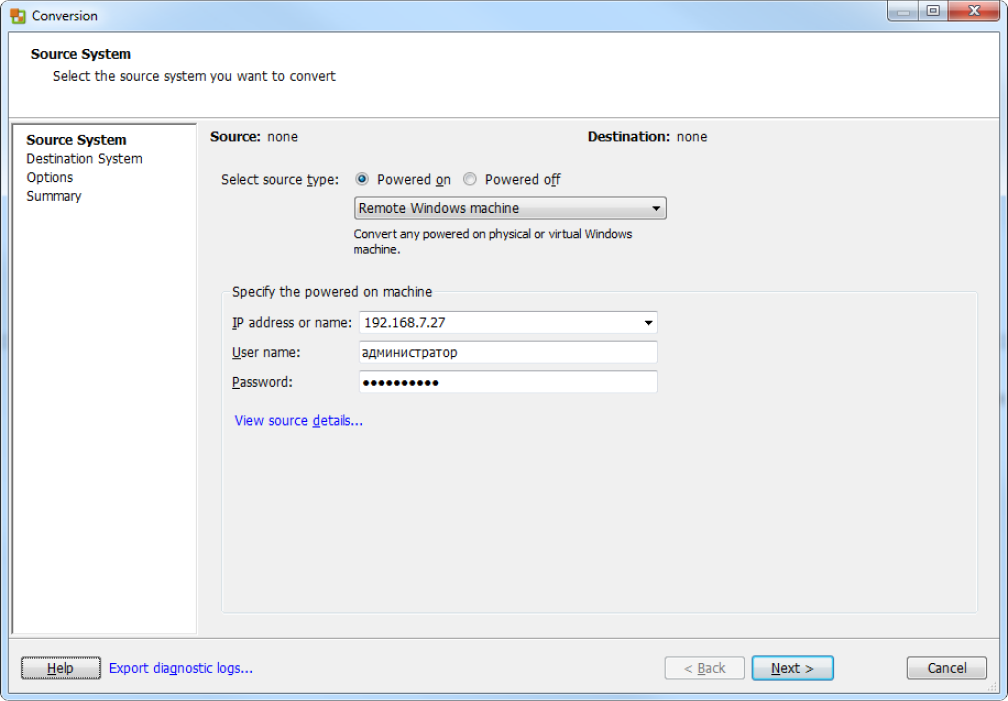
- Затем будет предложено указать адрес VMware Infrastructure Server, за этой информацией обратитесь в отдел продаж. Мы предоставим вам выделенный персональный (изолированный) сервер для процедуры переноса:
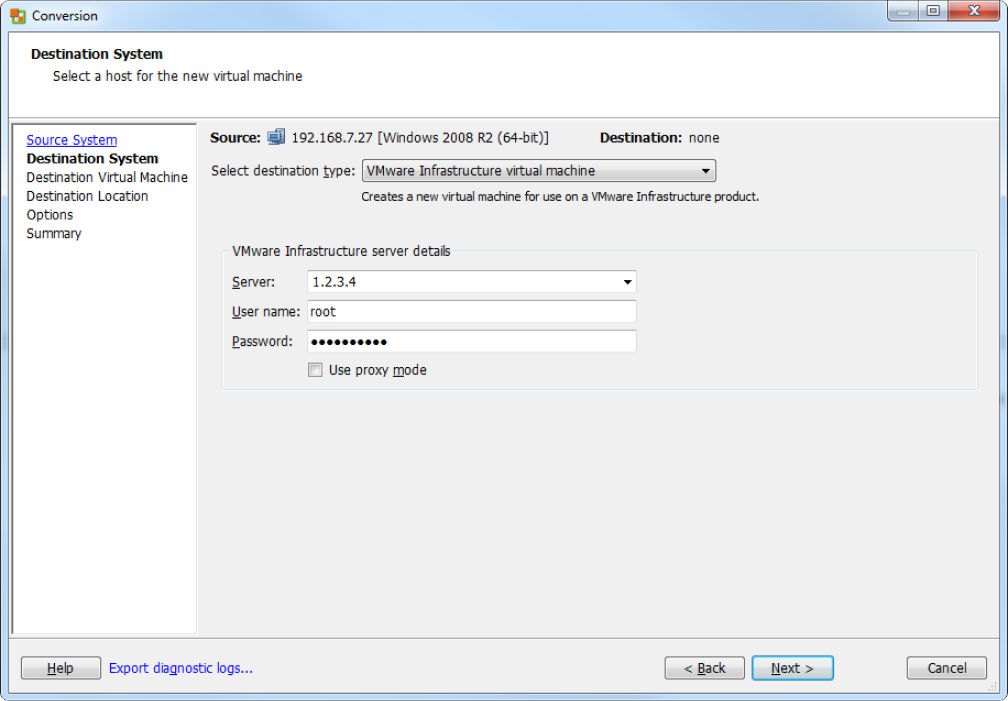
- Далее будет предложено выбрать имя создаваемой ВМ, а также возможность внести изменения в конфигурацию ВМ (например, увеличить размер дисков и т.п.).
- Чтобы осуществить перенос в два этапа (скопировать систему в текущем состоянии, а затем синхронизировать изменения, произошедшие с момента первоначального копирования данных),
- необходимо внимательно настроить Advanсed options: установить галочку Синхронизировать изменения (Synchronize change), указать, когда это сделать (например, сразу после первого этапа (Run immediately after loning)) и обязательно снять галочку финальной синхронизации Perform final synchronization: